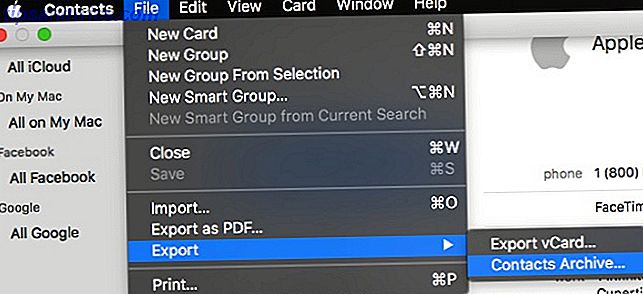Votre Mac peut lire n'importe quel texte Votre Mac peut vous lire n'importe quel texte, voici comment votre Mac peut lire n'importe quel texte, Voici comment vous voulez entendre un article pendant que vous faites autre chose ou voulez qu'une autre voix lise votre écriture OS X est livré avec tout ce dont vous avez besoin pour la relecture. Lire la suite, mais il y a quelques lacunes notables. Vous ne pouvez pas mettre en pause ou avancer rapidement ce qui est en cours de lecture, par exemple - l'arrêt est essentiellement votre seule option. Vous ne pouvez pas non plus suivre, ou avoir une idée de combien de temps le texte est.
Dans cet état, le moteur de synthèse vocale d'Apple est une fonctionnalité sans interface. Dictater est un programme Mac simple qui résout cela.
Cette application utilise la fonctionnalité de synthèse vocale intégrée mais offre des contrôles supplémentaires. Avec lui, vous aurez les fonctionnalités que vous attendez de tout ce qui lit l'audio: pause, lecture, avance rapide et rembobinage. Et il y a aussi un "mode téléprompteur", qui met en évidence les mots prononcés pendant que votre ordinateur les lit.
Pour les utilisateurs non-Mac, il existe des sites Web qui offrent une fonctionnalité de synthèse vocale 5 Sites Web Pour convertir instantanément le texte en discours 5 Sites Web Pour convertir instantanément le texte en discours Le texte (et inversement) est une technologie géniale. cela peut être utilisé de différentes façons. Depuis Microsoft Windows de Windows, le texte à la parole a ... Lire la suite, et les utilisateurs de Windows et Linux devraient également consulter eSpeak Donnez une voix à votre ordinateur avec eSpeak [Windows & Linux] Donnez à votre ordinateur une voix avec eSpeak [Windows & Linux Laissez votre ordinateur parler. Installez eSpeak et vous pouvez faire dire à votre ordinateur n'importe quoi, dans une grande variété de langues. Vous recherchez un programme léger de synthèse vocale? Si vous voulez écouter ... Lire la suite.
Texte à la parole en seulement deux clics
Une fois que vous avez téléchargé l'application, démarrer Dictater est simple: il suffit de surligner le texte que vous souhaitez entendre, puis afficher le menu contextuel. De là, vous n'avez qu'à cliquer sur Dictate :
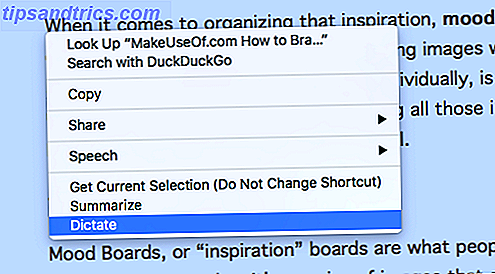
Juste comme ça, votre ordinateur commencera à lire le texte pour vous. Contrairement à l'option "Commencer à parler" d'Apple, cependant, vous verrez des commandes pour cette lecture dans le coin inférieur gauche de votre écran.

Ces contrôles sont assez évidents: vous pouvez faire une pause, par exemple, ou avancer par une phrase ou par des paragraphes. La barre bleue en bas indique la progression, et cliquer sur la coche ferme Dictater. Cliquer sur l'œil fait apparaître ce qu'on appelle le mode téléprompteur.

Ceci est une fenêtre simple qui vous montre ce qui est en train d'être lu - le mot courant est toujours mis en surbrillance. Pour ce que ça vaut, il est également possible de personnaliser la police:

Et c'est Dictater! Ma façon préférée d'utiliser ceci est dans Safari: j'ouvre un article que je voudrais lire à haute voix en mode Lecteur, puis j'utilise commande + a pour surligner tout le texte. Ce n'est pas instantané, bien sûr, mais c'est beaucoup plus facile que l'ancienne fonctionnalité - et beaucoup plus facile à contrôler.
Prêt à tout configurer? Voici une brève description.
Comment configurer Dictater
Installez Dictater, puis ouvrez-le, et vous ne pouvez pas faire grand-chose. Vous êtes essentiellement montré un ensemble d'instructions:

Vous pouvez cliquer sur le bouton Paramètres du clavier pour ouvrir la section appropriée de vos préférences OS X. De là, cliquez sur l'onglet Raccourcis, puis sur Services dans le panneau de gauche.

Dans le panneau de droite, vous devriez trouver Dictate dans la catégorie Text . Allez-y et vérifiez-le, et ajoutez même un raccourci clavier pour cette fonctionnalité si vous le souhaitez.
J'ai personnellement eu des problèmes avec ceci: je n'ai pas trouvé l'option Dictate dans le menu Services sur El Capitan. Redémarrer mon Mac en quelque sorte fixé cela, alors donnez un coup de feu si vous avez des problèmes.
Comment changer la voix
Dictater utilise la voix de votre Mac. Si vous n'êtes pas satisfait de cela, il y a plusieurs choix à trouver dans les paramètres de votre Mac. Ouvrez les Préférences Système, puis dirigez-vous vers Dictée et Parole . Cliquez sur l'onglet Text to Speech et vous pouvez changer la voix:

Cliquez sur Personnaliser si aucune voix ne vous est proposée. Vous pouvez en télécharger d'autres. Si vous voulez faire sonner votre Mac comme Siri Comment obtenir la voix Siri et lui faire dire ce que vous voulez Comment obtenir la voix Siri et lui faire dire ce que vous voulez Que vous soyez en train de créer des clips audio pour votre propre technologie hebdomadaire podcast, ou à la recherche d'écrire vos propres vidéos spoof Siri - avoir la voix Siri sur votre Mac est génial. Permettez-moi de vous montrer comment ... Lire la suite, Samantha est la voix que vous cherchez (en supposant que vous êtes habitué à l'American Siri).
Sinon, parcourez simplement les voix jusqu'à ce que vous trouviez quelque chose que vous aimez. Il y a des accents pour la plupart des nations anglophones sur terre (et plus que quelques voix blagues du milieu des années 90). Vous pouvez également modifier la vitesse à laquelle votre ordinateur lit le texte, si vous le souhaitez.
Qu'est-ce que vous utiliseriez même pour cela?
"Faire en sorte que mon ordinateur me lise est un bon truc", pourriez-vous dire, "mais pour quoi vais-je l'utiliser?"
Beaucoup de choses. Voici quelques choses pratiques auxquelles je peux penser:
- Relecture : Votre cerveau va manquer toutes sortes de fautes de frappe en lisant votre propre travail, surtout si vous éditez quelque chose juste après l'avoir écrit. Demandez à votre ordinateur de lire votre travail, cependant, et vous serez étonné de voir combien d'erreurs évidentes vous sautent à l'œil.
- Multitâche : Si vous travaillez sur quelque chose qui ne requiert pas toute votre attention, mais que vous voulez aussi rattraper votre retard, cela fonctionnera pour vous.
- Éducation : Si vous apprenez une nouvelle langue, ou si vous ne voyez que beaucoup de mots que vous ne savez pas comment dire à haute voix, Dictater pourrait être un enseignant utile.
- Amusement : Admettez-le: parfois c'est cool de faire dire quelque chose à un robot.
Que ferez-vous votre Mac lire?
Que vous souhaitiez prendre des nouvelles en faisant la vaisselle ou que vous n'ayez pas envie de lire, il est parfois agréable de laisser votre ordinateur faire le travail pour vous. Maintenant, je veux savoir: que ferez-vous votre Mac lire?
Il vaut la peine de noter que vous pouvez aussi transformer le discours en texte, en résultats mixtes. Notre propre Bakari a déjà essayé d'écrire un article avec cette fonction Pouvez-vous écrire un article entier en utilisant la dictée vocale sur le Mac? Eh bien, je viens de le faire (Et c'est ça) Pouvez-vous écrire un article entier en utilisant la dictée vocale sur le Mac? Eh bien, je viens de le faire (et c'est ça) Ce que vous lisez en ce moment est un exemple de programme de dictée et de discours d'Apple en action. Cela peut être utile pour de courts passages, mais pouvez-vous écrire un article entier avec? Lire la suite, si vous êtes curieux à ce sujet!